Recientemente, la versión más nueva de Debian 11 se lanzó al mercado el 14 de agosto de 2021 con el nombre "Debian 11 Bullseye" después de trabajar durante dos años de desarrollo. La mayoría de los usuarios de Linux quieren usar esta última versión estable de Debian en su sistema. Si ya ha instalado Debian 10 buster en su sistema, no necesita instalar uno nuevo. Puede actualizar fácilmente la versión anterior a la nueva después de implementar algunos comandos útiles.
Revisaremos este tutorial sobre cómo puede actualizar su sistema desde la versión anterior de Debian 10 Buster a la versión Debian 11 Bullseye.
Requisitos previos
Cree una copia de seguridad de su sistema con todos los archivos necesarios. Esto es por medidas de precaución.
El proceso de actualización es bastante sencillo. Inicie sesión como usuario root en su sistema Debian 10 buster.
Pasos para actualizar el sistema buster de Debian 10 a Debian 11 Bullseye
Siga los siguientes pasos para actualizar Debian 10 buster system a Debian 11 bullseye:
Paso 1:actualice y actualice los paquetes del sistema
Primero, asegúrese de que todos los paquetes Debian 10 instalados en su sistema estén actualizados. Entonces, use el comando de actualización para actualizar el índice de paquetes y luego, actualice los paquetes a la última versión ejecutando el siguiente comando:
$ sudo apt update
$ sudo apt upgrade
Paso 2:mostrar la versión de Debian instalada actualmente
Imprima la versión de Debian instalada en su sistema usando el siguiente comando en la terminal:
$ lsb_release -a
Los siguientes detalles sobre el sistema instalado se muestran en el terminal:
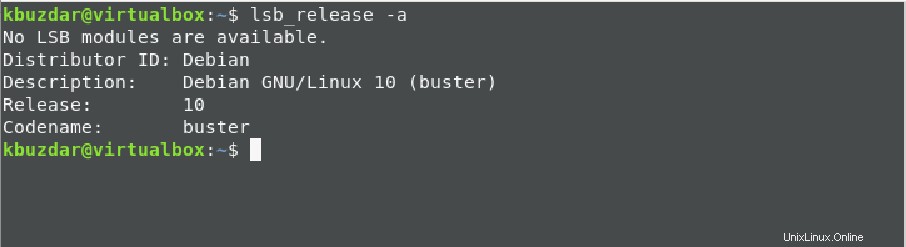
Alternativamente, también está disponible un comando más para verificar la versión instalada actualmente que se menciona a continuación:
$ cat /etc/os-release
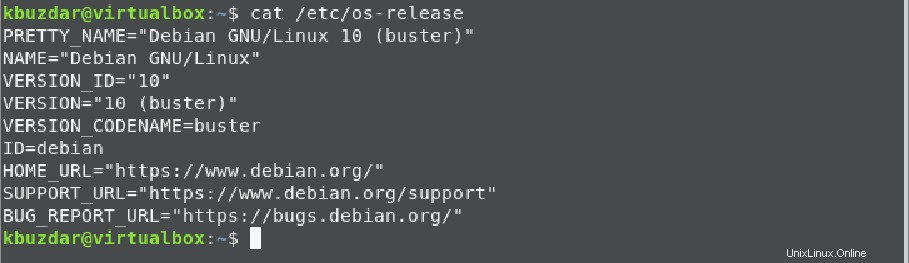
Para ver el único número de versión, escriba el siguiente comando:
$ cat /etc/debian_version

Paso 3:Reemplace los repositorios de Debian 10 Buster con Debian 11 Bullseye
Todos los repositorios de software de Debian especificados en el archivo '/etc/apt/sources.list' y ubicados en el directorio '/etc/apt/sources.list.d/'. Primero, debe reconfigurar los repositorios de Debian 11 Bullseye en el sistema Debian 10 actual. Acceda al contenido del archivo '/etc/apt/source.list' utilizando cualquier editor de texto. Aquí, usaremos nano para nuestra conveniencia.
$ sudo nano /etc/apt/sources.list
El siguiente contenido se muestra en el archivo. Coloque el símbolo '#' antes de cada línea para comentar las configuraciones anteriores de la siguiente manera:
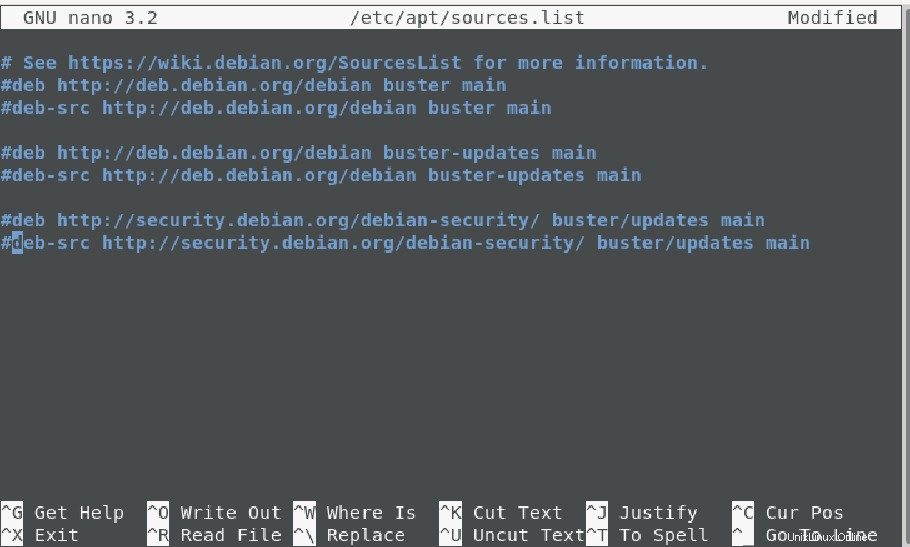
Es tu elección; también puede eliminar estas líneas en lugar de un comentario.
Ahora, inserte las siguientes líneas de configuración al final de este archivo.
deb http://deb.debian.org/debian bullseye main contrib non-free
deb http://deb.debian.org/debian bullseye-updates main contrib non-free
deb http://security.debian.org/debian-security bullseye-security main
deb http://ftp.debian.org/debian bullseye-backports main contrib non-free
Guarde la configuración anterior usando 'Ctrl+O' y salga del archivo usando el atajo 'Ctrl+X'.
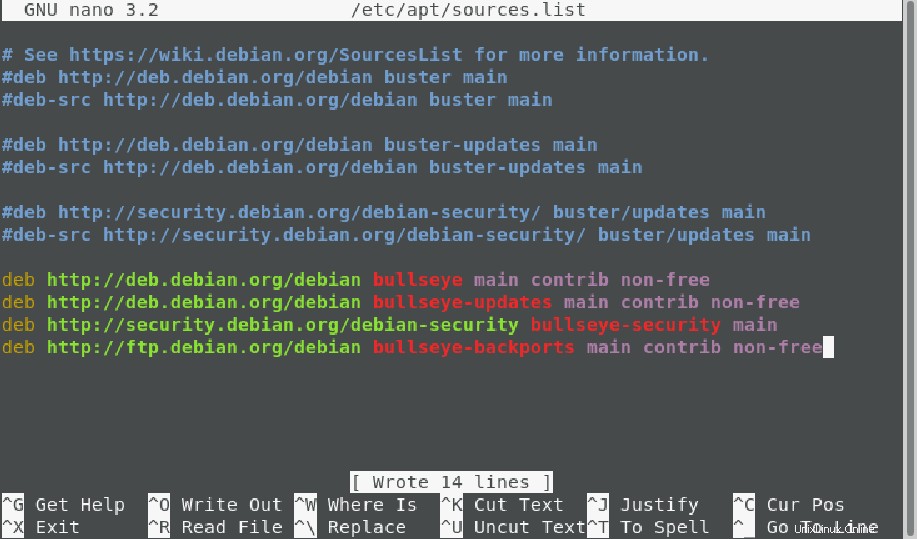
Paso 4:Verifique las configuraciones de la lista de fuentes de bullseye de Debian 11
Ahora, actualice el repositorio del sistema para verificar la adición de repositorios de software Debian 11 en su sistema.
$ sudo apt update
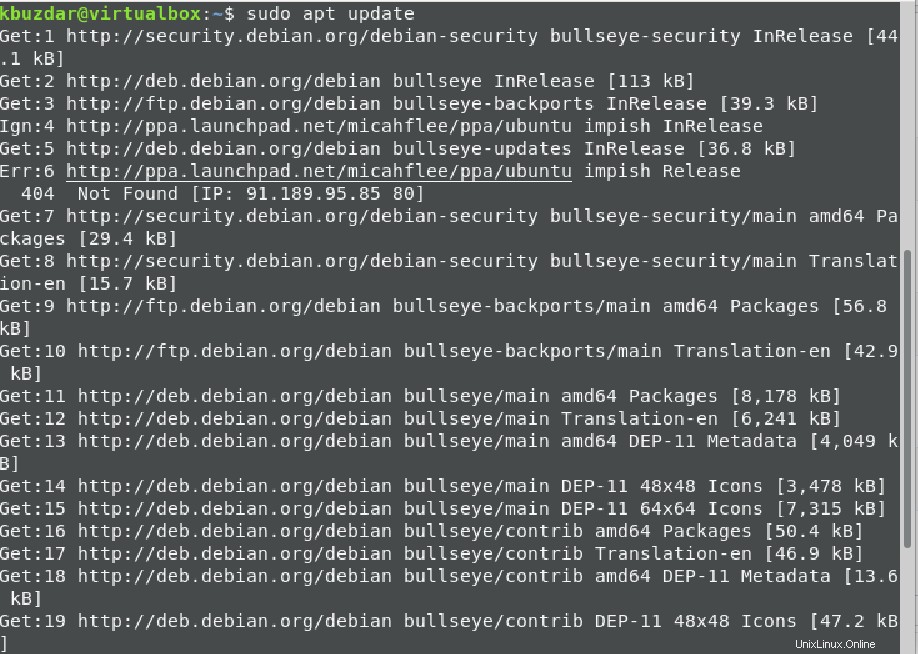
Si no aparece durante el proceso de actualización en la ventana del terminal, significa que la lista de fuentes se reconfiguró correctamente con los repositorios de Debian 11 Bullseye.
Paso 5:actualice el sistema de Debian 10 a Debian 11 Bullseye
Finalmente, ejecute el siguiente comando de actualización del sistema para actualizar los paquetes del sistema a la versión más reciente.
$ sudo apt full-upgrade
El proceso anterior tomará demasiado tiempo para completarse. Por lo tanto, asegúrese de que el sistema permanezca despierto o activo durante el proceso de ejecución anterior.
Pocos asistentes de texto se muestran en la pantalla, escriba 'y' y luego presione 'Enter'. Al mostrar los asistentes, el sistema deberá confirmar el permiso para descargar e instalar los paquetes necesarios.
Paso 6:reiniciar o reiniciar el sistema
Después de completar la actualización, use el siguiente comando para reiniciar su sistema:
$ sudo reboot
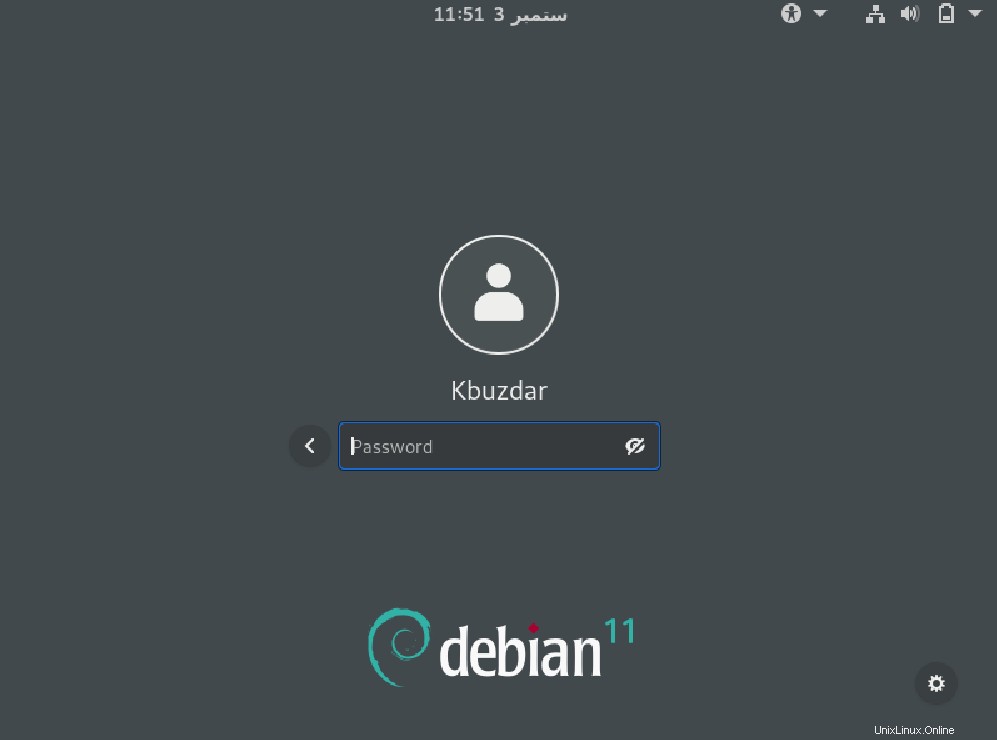
Paso 7:Verifique la instalación de la versión bullseye de Debian 11
Ahora, verifique la instalación de la nueva versión de Debian 11 Bullseye ejecutando el siguiente comando:
$ lsb_release -a
O
$ cat /etc/os-release
Como puede ver en la siguiente ventana, Debian 11 Bullseye ahora está instalado en este sistema:
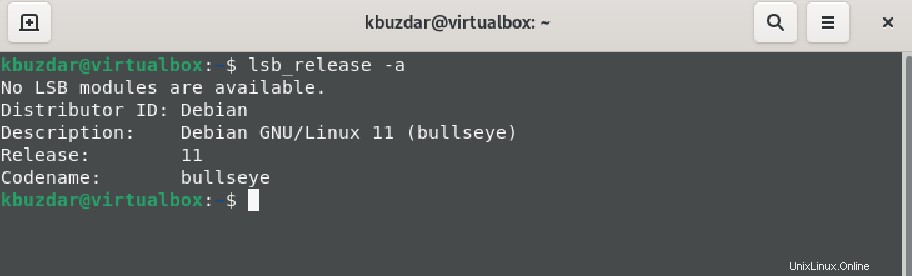
Conclusión
Actualizamos nuestro sistema de Debian 10 Buster a Debian 11 Bullseye en este artículo. Debian 11 Bullseye es la próxima versión estable de Debian, pero aún se encuentra en una etapa de prueba. Por lo tanto, es posible que tenga algunos problemas después de instalar esta versión.